Jak znaleźć wersję i rozładowanie systemu Windows 10

- 3914
- 693
- Jozue Noga
W tej instrukcji szczegółowo opiszę kilka prostych sposobów na znalezienie wersji, wydania, montażu i bit w systemie Windows 10. Żaden sposób nie wymaga instalacji dodatkowych programów ani niczego innego, wszystkiego, co musisz zjeść w samym systemie operacyjnym.
Na początek od kilku definicji. Wydanie odnosi się do wersji systemu Windows 10 - domu, profesjonalnego, korporacyjnego; Wersja - numer wersji (zmiany, gdy wydane są duże aktualizacje); Montaż (budowa, kompilacja) - numer montażowy w ramach jednej wersji, rozładowanie - 32 -bit (x86) lub 64 -bitowa (x64) wersja systemu.
Wyświetl informacje o wersji Windows 10 w parametrach
Pierwsza metoda jest najbardziej oczywista - przejdź do parametrów Windows 10 (klawisze Win+I lub parametry uruchomienia), wybierz pozycję „System” - „O system”.
W oknie zobaczysz wszystkie zainteresowane informacje, w tym wersja Windows 10, montaż, rozładowanie (w polu „Typ systemu”) i dodatkowe dane dotyczące procesora, pamięci RAM i nazwy komputera (patrz. Jak zmienić nazwę komputera), obecność wejścia sensorycznego.

Informacje o systemie Windows
Jeśli w systemie Windows 10 (i w poprzednich wersjach systemu operacyjnego) naciśnij Win+R (wygrana - klucz z emblematem systemu operacyjnego) i wprowadź "Winver„(Bez cudzysłowów) okno informacji o systemie, w którym istnieją informacje o wersji, montażu i wydaniu systemu operacyjnego (dane dotyczące rozładowania systemu nie są otwarte).
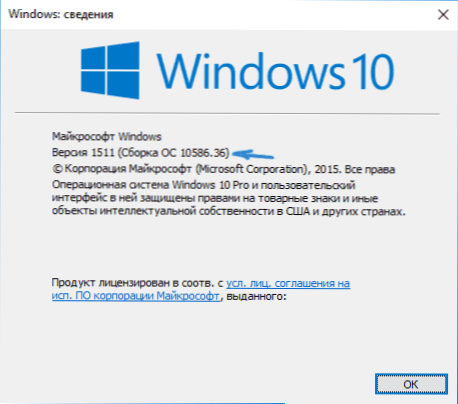
Istnieje inna opcja przeglądania informacji o systemie w bardziej rozszerzonym formularzu: jeśli naciśniesz te same klawisze Win+R i wpiszesz MSINFO32 Okno „Wykonaj”, możesz również wyświetlić informacje o wersji Windows 10 (montaż) i jej rozładowaniu, choć w nieco innej reprezentacji.
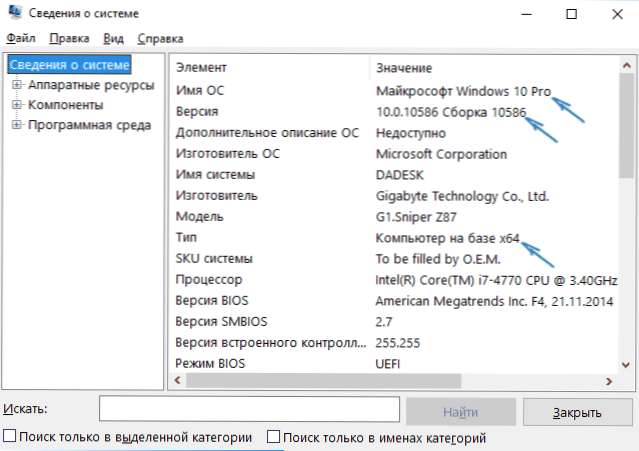
Ponadto, jeśli klikniesz „Uruchom” odpowiednim przyciskiem myszy i wybierzesz element menu kontekstowego „System”, zobaczysz informacje o wydaniu i rozładowaniu systemu operacyjnego (ale nie o jego wersji).
Dodatkowe sposoby znalezienia wersji systemu Windows 10
Istnieje kilka innych sposobów zobaczenia tego lub takiego (różnego stopnia kompletności) informacji o wersji Windows 10 zainstalowanej na komputerze lub laptopie. Wymienię niektóre z nich:
- Kliknij uruchom z prawym przyciskiem myszy, uruchom wiersz poleceń. Na górze wiersza poleceń zobaczysz numer wersji (zespół).
- Wprowadź wiersz poleceń Informacja o systemie I naciśnij Enter. Zobaczysz informacje o zwolnieniu, montażu i rozładowaniu systemu.
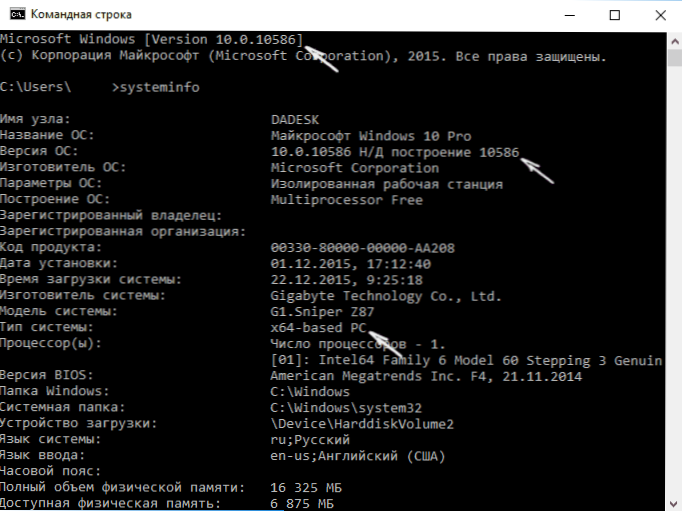
- Wybierz sekcję w sekcji edytora HKEY_LOCAL_MACHINE \ Software \ Microsoft \ Windows NT \ CurrentVersion I tam, aby zobaczyć informacje o wersji, wydaniu i montażu systemu Windows
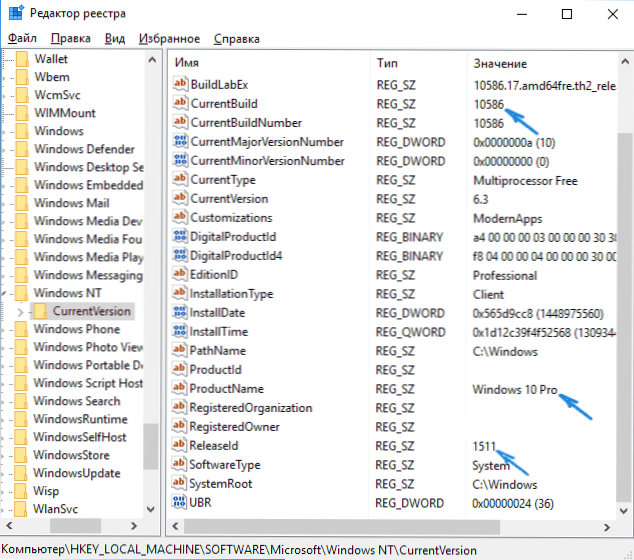
Jak widać, istnieje wiele sposobów na znalezienie wersji systemu Windows 10, możesz wybrać dowolną, chociaż widzę najbardziej rozsądny sposób wyświetlania tych informacji w parametrach systemu (w interfejsie nowych ustawień).
Instrukcja wideo
Cóż, wideo na temat przeglądania systemów wydania, montażu, wersji i rozładowania (x86 lub x64) na kilka prostych sposobów.
Uwaga: jeśli musisz dowiedzieć się, która wersja systemu Windows 10 musisz zaktualizować bieżące 8.1 lub 7, najłatwiejszy sposób, aby to zrobić, załadując oficjalne narzędzie do tworzenia mediów narzędzi odnowienia (patrz. Jak pobrać oryginalny ISO Windows 10). W narzędzie wybierz „Utwórz medium instalacyjne dla innego komputera”. W następnym oknie zobaczysz wersję systemu zalecanego (działa tylko w przypadku wydawnictw domowych i profesjonalnych).

